Jika Anda menggunakan Outlook dan Anda melihat itu terlalu lambat atau hanya mengalami kesalahan, Anda mungkin harus memindai dan memperbaiki file Folder Pribadi Anda untuk masalah apa pun. Ini seperti checkdisk untuk email Anda.
Memperbaiki File PST Anda
Untuk memperbaiki file PST Anda, Anda harus membuka utilitas Scanpst.exe yang disertakan secara default dengan Outlook. Satu-satunya masalah adalah tidak ada pintasan ke sana, jadi Anda harus menemukannya di folder Outlook.
Buka explorer dan kemudian telusuri ke folder berikut ini untuk Outlook 2007:
C: \ Program Files \ Microsoft Office \ Office12
Atau salah satu folder berikut untuk Outlook 2003 dan yang lebih lama (terima kasih kepada Mike di komentar):
C: \ Program Files \ Common Files \ System \ Mapi \ 1033
C: \ Program Files \ Common Files \ System \ MSMAPI \ 1033
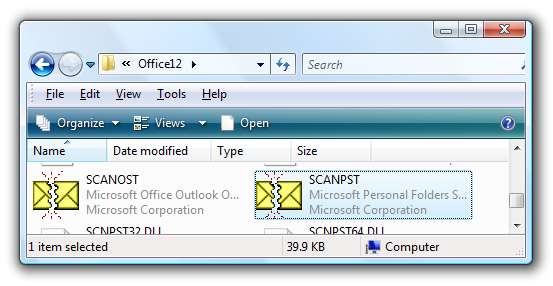
Setelah Anda membuka utilitas tersebut, Anda harus menemukan lokasi file PST Anda dengan mengklik tombol Browse. Jika Anda tidak mengetahui lokasinya, terdapat petunjuk untuk mencari tahu lokasi lebih jauh di artikel ini.
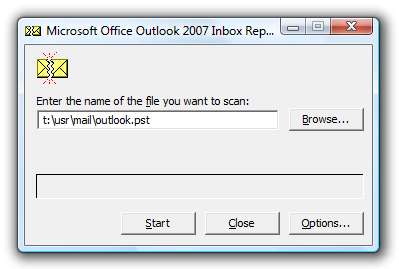
Klik pada tombol Mulai untuk memulai pemindaian…
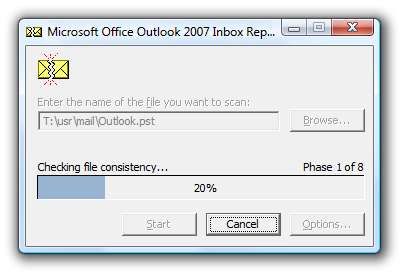
Diperlukan beberapa saat untuk memindai file, dan Anda akan mendapatkan laporan di bagian akhir yang memberi tahu Anda apakah Anda memiliki kesalahan dalam file.
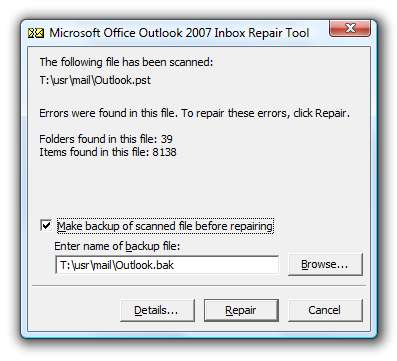
Klik pada tombol Perbaiki, dan setelah beberapa saat Anda akhirnya akan mendapatkan pesan "Perbaikan selesai".
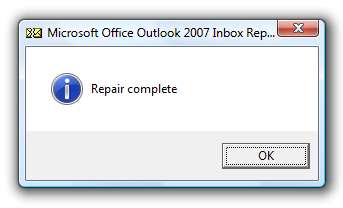
Jika Anda ingin tahu apa yang sebenarnya diperbaiki selama proses tersebut, Anda akan menemukan file teks di direktori yang sama dengan file PST Anda dengan nama yang sama dengan file PST.
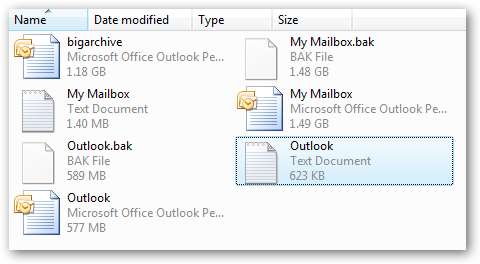
Sebagian besar informasi dalam file ini cukup samar ... jadi saya tidak yakin membacanya akan banyak membantu.
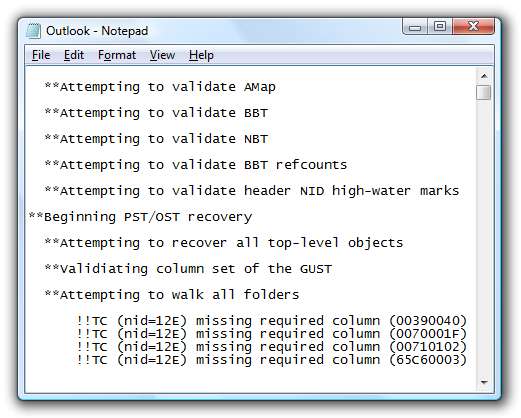
Temukan Lokasi File PST Outlook Anda
Jika Anda hanya memiliki satu file PST yang dibuat secara otomatis oleh Outlook, terdapat lokasi standar di bawah direktori profil pengguna Anda. Buka jendela penjelajah, lalu tempel yang berikut ini ke bilah alamat:
%appdata%\Microsoft\Outlook
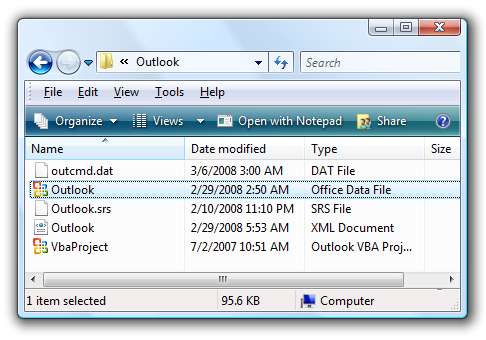
Anda akan melihat file PST Anda dalam daftar, biasanya disebut Outlook.pst setidaknya di versi Outlook yang lebih baru. Jika Anda telah membuat file folder pribadi baru, file tersebut mungkin berada di lokasi yang berbeda.
Temukan Lokasi Outlook PST di Lokasi Non-Standar
Terkadang file PST Anda akan berada di lokasi yang berbeda, karena sejumlah alasan .. misalnya jika Anda membuat PST kedua, Anda akan diminta untuk menyimpannya di suatu tempat.
Jika Anda benar-benar dapat membuka Outlook, klik kanan pada lokasi folder pribadi Anda, lalu pilih Properti.
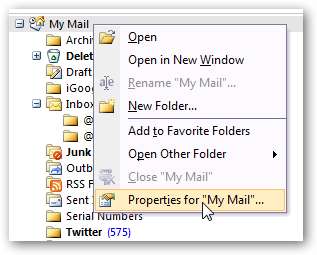
Pada layar properti, klik tombol Advanced.
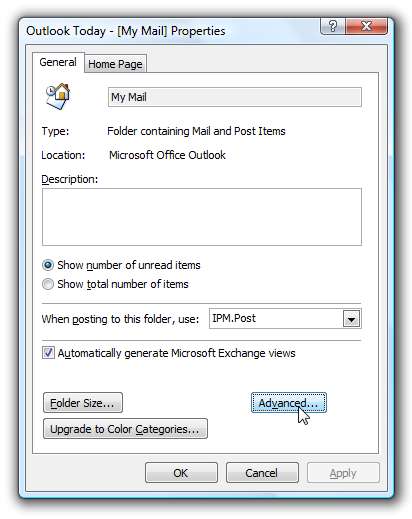
Sekarang Anda akan melihat lokasi file di bidang Nama file. Sebagai bonus, Anda juga dapat memadatkan folder dari sini (meskipun Anda tidak boleh memadatkannya hingga diperbaiki terlebih dahulu)
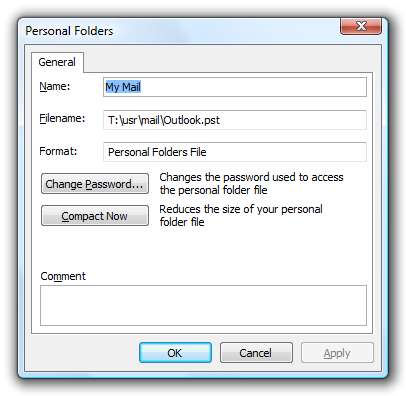
Sebaiknya pindai file PST Anda sesering mungkin sehingga Anda tidak kehilangan data. Tentu saja… Anda juga harus mencadangkan file Anda.







